Часть сбора данных включает обновление информации или фиксацию некорректной информации. Вы можете обновить и сохранить объекты в Collector, так что измененные данные будут немедленно сохранены на сервере и станут доступными для других. В обновление может входить изменение атрибутов и местоположения объекта, а также добавление и удаление фотографий.
Открытие карты
В Collector перейдите и откройте карту Damage Assessment Survey, которую вы создали, или карту, доступную в пробной версии. Если вы работаете с вашей картой, войдите в приложение, откройте эту карту и перейдите к следующему разделу. Если вы хотите использовать карту, доступную в пробном режиме, выполните следующие шаги:
- Установите Collector for ArcGIS в Windows Store, если на вашем устройстве приложение еще не установлено.
- Откройте приложение.
- На начальном экране выберите Попробовать Collector.
Примечание:
Если вы уже установили и вошли в приложение, можно запустить пробный режим, выйдя из него. В Меню
 выберите свою учетную запись, укажите текущую учетную запись и выберите Удалить.
выберите свою учетную запись, укажите текущую учетную запись и выберите Удалить.В приложение будут загружены ресурсы пробного режима, и вы увидите список карт-семплов.
- В текстовом окне Фильтровать карты введите Damage, чтобы отфильтровать показанные карты-семплы и найти карту исследования оценки ущерба.
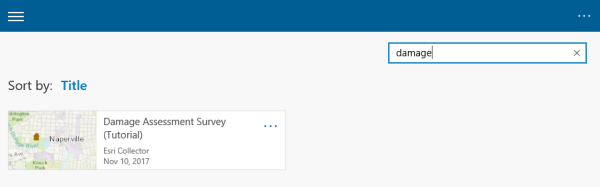
Примечание:
Вы можете увидеть другой образец для карты; это нормально - он совпадает с образцом, используемым в ArcGIS Online.
- Выберите карточку карты Damage Assessment Survey.
Откроется карта Damage Assessment Survey. Если службы определения местоположения включены, то карта откроется в экстенте, отражающем ваше текущее местоположение (в противном случае вы увидите карту в экстенте, в котором эта карта была в последний раз сохранена).
Если службы определения местоположения включены, Мое местоположение
 отображается кружком с заливкой, обозначая ваше положение на экране; карта перемещается вместе с вами таким образом, чтобы ваше положение оставалось в центре карты.
отображается кружком с заливкой, обозначая ваше положение на экране; карта перемещается вместе с вами таким образом, чтобы ваше положение оставалось в центре карты.
Выделите объект и начните редактирование
Найдите объект на карте и начните его редактировать.
- Выберите оценку ущерба, которую вы хотите редактировать, и начните ее редактировать, выполнив следующие действия:
- Если вы видите список результатов, выберите Еще
 справа от обновляемого объекта, чтобы увидеть список действий, которые вы можете выполнить с этим объектом, и нажмите Редактировать.
справа от обновляемого объекта, чтобы увидеть список действий, которые вы можете выполнить с этим объектом, и нажмите Редактировать. - Если вы выбрали изолированный от других объект, нажмите Редактировать
 в нижней части панели.
в нижней части панели.
Появятся атрибуты объекта, и вы можете вносить изменения.
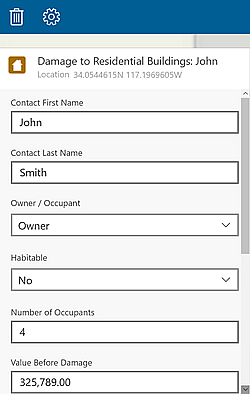
- Если вы видите список результатов, выберите Еще
Обновить атрибуты
Теперь, когда вы готовы вносить изменения, в этом разделе вы обновите оценку строения со Значительного ущерба до Разрушенного, поскольку оно рухнуло, с тех пор как ваша команда в последний раз собирала данные в поле.
Примечание:
Если оценка ущерба, с который вы работаете, иная, это не имеет значения. Для данного раздела выберите степень повреждений, отличающуюся от той, которая есть.
- Пролистайте список атрибутов вниз и найдите поле Extent of Damage.
- Выберите поле Степень повреждения.
Выбор степеней повреждения.
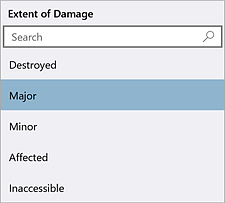
Этот список извлечен из данных, такая форма ввода повышает качество данных, предотвращая ввод недопустимых значений.
Подсказка:
Введите текст в поиск для ограничения отображаемых вариантов.
- Выберите Разрушенные.
Значение в поле Extent of damage также обновлено. Кроме того, цвет объекта изменится с коричневого на красный, что означает, что Разрушено - это новая Степень повреждения.
Обновление местоположения
Местоположение объекта также можно обновить. В этом упражнении после того, как вы отметили объект как разрушенный, вы видите, что его необходимо переместить на один дом западнее. Выполните следующие шаги для обновления местоположения объекта.
Примечание:
Если вы в этом упражнении работаете с разными объектами, выберите новое местоположение на карте вместо местоположения, заданного в описании действий.
- Переместите карту, чтобы хорошо видеть поврежденный объект.
- При редактировании объекта выберите новое местоположение, чтобы перенести отчет об ущербе.
Отчет об ущербе появляется в корректном местоположении на карте.
Добавление фотографии
Приложите фотографию повреждения, чтобы можно было увидеть, как оно выглядит.
- Под заголовком панели Вложения выберите Камера
 .
.На вашем устройстве откроется камера.
- Сделайте фото повреждения.
- Выберите Использовать фотографию
 или Сделать еще раз
или Сделать еще раз  , пока вас не устроит фотография.
, пока вас не устроит фотография.Примечание:
В зависимости от используемой вами камеры вы можете увидеть разные опции при фотографировании.
После получения фотографии вы возвратитесь в приложение, и ваша фотография добавится на панель. Теперь ее можно добавить в отчет об ущербе.
Удаление фотографии
Вы можете заметить, что фотография, добавленная в предыдущем разделе, не содержит разрушенного здания. Фото было сделано при неправильной ориентации камеры! Выполните следующие шаги, чтобы удалить вложение:
- Выполните длинное нажатие или щелкните правой кнопкой вложение, которое вы собираетесь удалить.
Действия, которые можно выполнить на экране фотографий.
- Выберите Удалить.
- Дополнительно, повторите шаги для Добавления фотографии и добавьте фотографию, соответствующую степени повреждений.
Сохранение изменений
Сохраните ваши изменения, чтобы они стали видимыми для всех работающих с картой.
- Сохраните свой отчет, выбрав Подтвердить
 .
.Появляются сообщения об успешной отправке и записи изменений на сервере.
Вы можете просмотреть отчет об ущербе на карте. При работе онлайн остальные немедленно увидят ваши правки. При работе оффлайн ваши правки станут доступными для других после их синхронизации.
Теперь вы знаете, как обновлять атрибуты и местоположения объекта, добавлять и удалять фотографии и публиковать внесённые вами изменения.